php小编西瓜为您介绍腾讯文档如何导出Excel表格。腾讯文档是一款功能强大的在线文档工具,除了常见的文字处理功能外,还可以轻松生成Excel表格。导出Excel表格非常简单,只需几个简单的步骤即可完成。无论您是需要将文档内容导出为表格,还是希望将表格数据导出为Excel文件,腾讯文档都能满足您的需求。不论是工作中的数据汇总,还是学习中的知识整理,腾讯文档都是您的得力助手。

腾讯文档使用教程
1、首先打开QQ应用进入到主页面,点击左上角的【头像】;
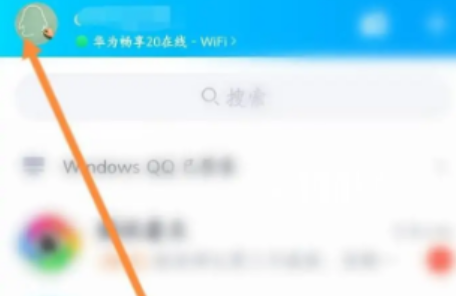
2、之后在左侧个人中心功能栏中,找到【我的腾讯文档】服务;
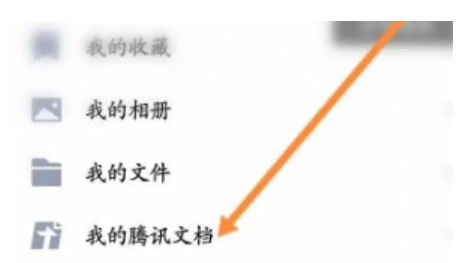
3、然后在下图所示的腾讯文档页面,选择需要导出的【excel文件】;
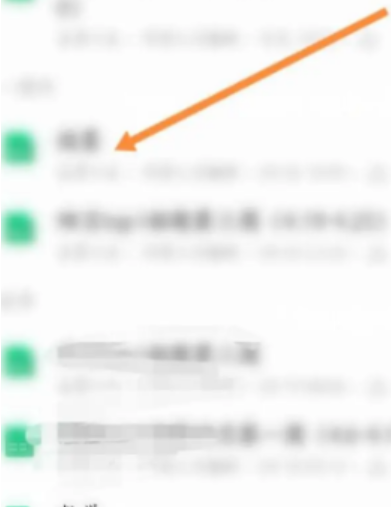
4、接着跳转到表格当中,右上角【三个横线】图标;
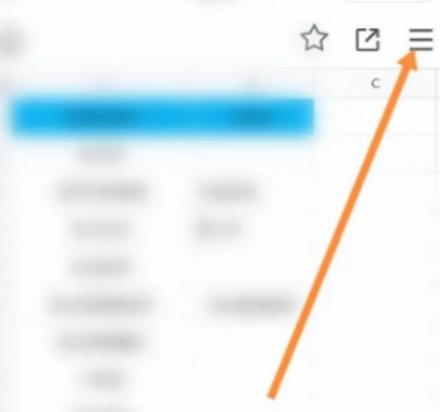
5、最后下方会展开功能栏,找到【导出为excel】功能即可完成。
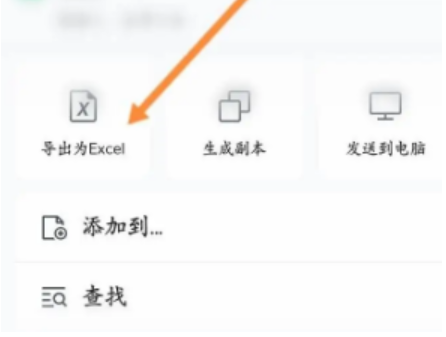
以上是腾讯文档如何导出excel的详细内容。更多信息请关注PHP中文网其他相关文章!




